Dans notre dernier article, nous avons lu comment la fonction de suspension sélective USB permet aux systèmes Windows 11/10 d’économiser de l’énergie en mettant certains ports USB en mode suspendu. Si vous remarquez que le La fonction de suspension sélective USB est désactivée sur votre système, ce message pourra peut-être vous aider.
La suspension sélective USB est désactivée
Dans le menu WinX, ouvrez Gestionnaire de périphériques. Faites un clic droit sur Périphérique d’entrée USB et sélectionnez Mettre à jour le pilote.

L’assistant de mise à jour des pilotes s’ouvrira.
Après cela, cliquez sur Parcourir mon ordinateur pour le logiciel du pilote.
Ensuite, sélectionnez Permettez-moi de choisir parmi une liste de pilotes de périphériques sur mon ordinateur et cliquez sur Suivant.
Sélectionnez maintenant Périphérique d’entrée USB modèle dans la boîte de dialogue, puis appuyez sur Suivant.
Attendez que Windows termine l’installation du périphérique USB Human Interface Device (HID). Vous verrez un message Windows a mis à jour avec succès vos pilotes.
Cliquez sur Fermer et redémarrez votre PC.
Utilisez maintenant le champ de recherche pour rechercher regedit pour ouvrir l’Éditeur du Registre et accédez au chemin suivant dans l’Éditeur du Registre :
Computer\HKEY_LOCAL_MACHINE\SYSTEM\CurrentControlSet\Enum\USB
Identifier et vérifier le USB Vid et Pid et accédez au Paramètres de l’appareil dossier.
Vous devrez ainsi naviguer vers :
Computer\HKEY_LOCAL_MACHINE\SYSTEM\CurrentControlSet\Enum\USB\<USB Vid and Pid>\<device>\Device Parameters
Ici USB Vid et Pid est l’ID du fournisseur et l’ID du produit de votre périphérique USB, et est le numéro de votre périphérique USB.
À l’aide de Ctrl+Rechercher, recherchez et vérifiez si la valeur de SelectiveSuspendEnabledregistre est 1.
- 0 désactivera la suspension sélective USB
- 1 activera la suspension sélective USB.
J’espère que cela t’aides.
En rapport:








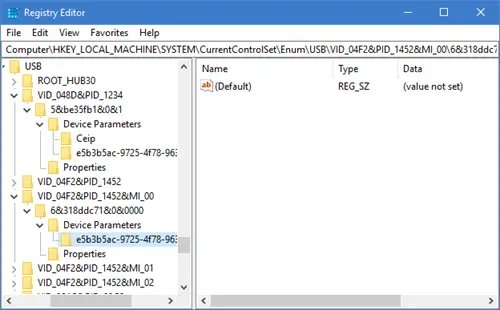
![[2023] 6 façons de copier / coller du texte brut sans formatage](https://media.techtribune.net/uploads/2021/03/5-Ways-to-Copy-Paste-Plain-Text-Without-Formatting-on-Your-Computer-shutterstock-website-238x178.jpg)






